Si no tienes bien configurada la zona horaria en PHP, es fundamental que sepas cómo cambiarla y te explicamos el porqué.
Si tienes tareas o funciones programadas en tu web con una zona horaria incorrecta, no se van a realizar de forma precisa e incluso pueden generar algunos errores. Esto es crucial si trabajas, por ejemplo, con alguna aplicación de citas online o reservas.
Configuración de la zona horaria en PHP
Si deseas cambiar la zona horaria en PHP puedes hacerlo de dos formas: a través de cPanel o bien modificando el fichero .htaccess. A continuación te explicamos cómo hacerlo de las dos formas, tú elige la que te sea más cómoda.
Cambiar la zona horaria en PHP desde cPanel
Abre el panel de control de tu plan de hosting y ve a la sección «Software». Ahí, haz clic en «Seleccionar versión PHP».
Se abrirá el «PHP Selector«, haz clic en «Opciones» y ya podrás configurar la zona horaria.
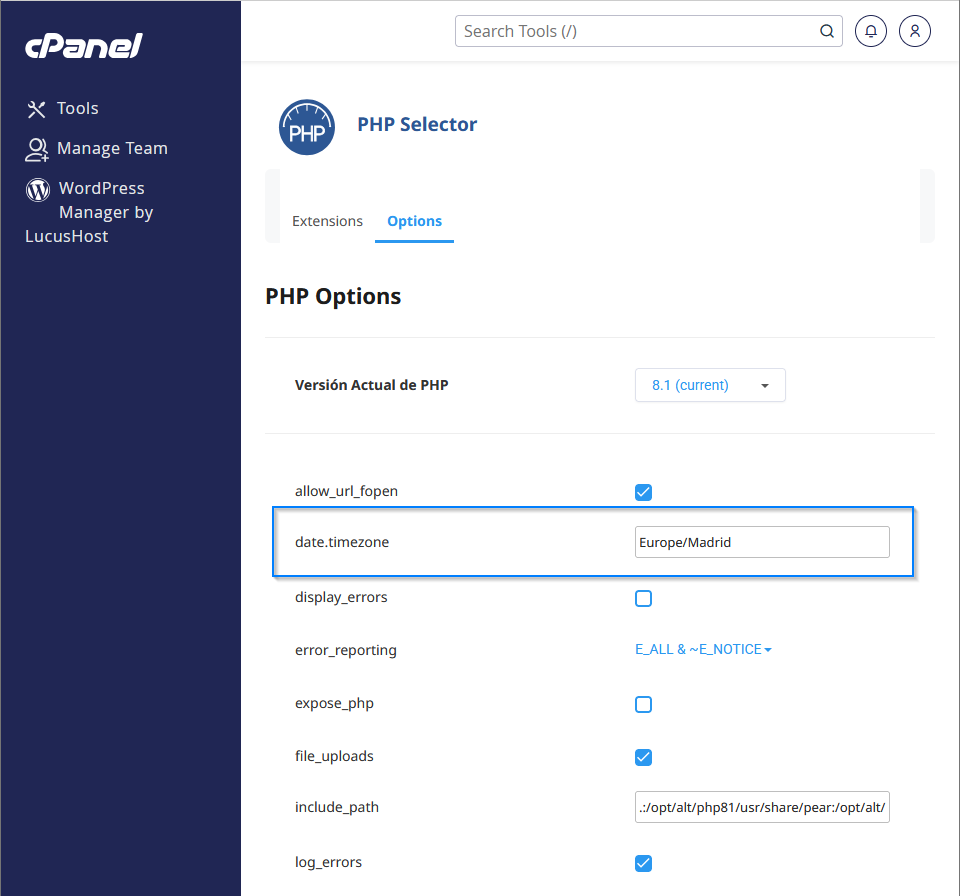
Cambiar la zona horaria en PHP desde el .htaccess
A través del fichero de configuración .htaccess también puedes hacer este cambio. Para ello, accede al directorio al que apunta tu dominio, por ejemplo, el public_html y añade la siguiente línea código al fichero:
php_value date.timezone “Europe/Madrid”

Comprueba que la zona horaria se cambió correctamente
Una vez que hayas ajustado la zona horaria en PHP, te recomiendo que compruebes que se haya cambiado correctamente.
Para esto, puedes crear un script en PHP para ejecutar en nuestro navegador con el siguiente código.
<?php echo "Zona horaria actual: " . date_default_timezone_get(); ?>
Ahora ve al directorio al cual apunta tu dominio, por ejemplo el public_html, y crea un nuevo archivo.
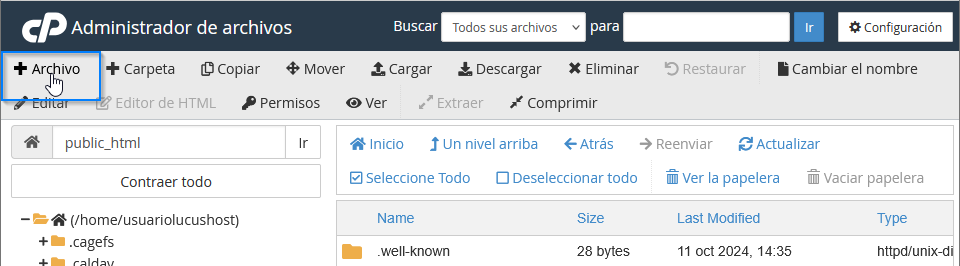
Nombre este nuevo archivo de esta forma: date_time.php
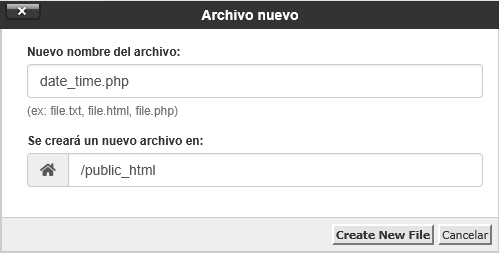
Una vez que lo hayas creado, ve al archivo y, pulsado sobre él con el botón derecho, haz clic en Editar. Así podrás acceder al código del mismo:
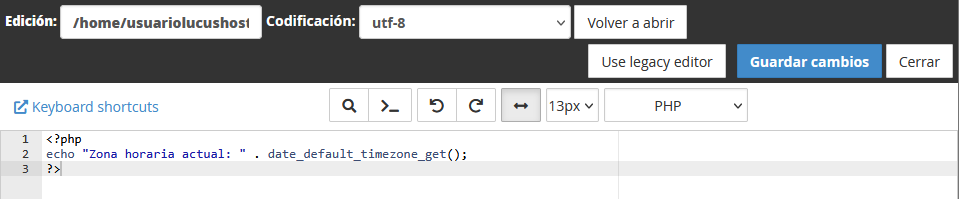
Por último, ejecuta esta URL en tu navegador: dominio.com/date_time.php para comprobar con qué zona horaria estás trabajando y si los cambios se hicieron de forma correcta.

Como ves, puedes cambiar la zona horaria en PHP en solo unos clics a través de la opción “Seleccionar versión de PHP” de cPanel. Aunque, si lo prefieres, también puedes hacerlo manualmente a través del .htaccess.